Identifier une chanson avec l’app Shazam sur un iPhone, iPad ou appareil Android
Vous pouvez identifier la musique autour de vous de différentes façons sur un iPhone, iPad ou appareil Android.

Pour vérifier que votre appareil est configuré correctement pour vous permettre de profiter d’une expérience optimale et d’enregistrer les chansons identifiées, consultez Avant d’utiliser l’app Shazam.
Remarque : Shazam n’enregistre ni ne stocke le contenu audio qu’elle détecte, et Apple n’a pas accès au contenu audio capturé sur l’appareil. Consultez la page Shazam et la confidentialité et la politique de confidentialité d’Apple pour en savoir plus.
Identifier les chansons jouées dans les environs ou dans une autre app
Utilisez l’app Shazam pour identifier rapidement une chanson jouée autour de vous ou dans une autre app sur votre appareil (comme TikTok, YouTube ou Instagram).
Sur un iPhone, iPad ou appareil Android, effectuez l’une des opérations suivantes :
Accédez à l’app Shazam
 , puis touchez le bouton Shazam
, puis touchez le bouton Shazam  .
.Touchez de façon prolongée l’icône de l’app Shazam sur votre écran d’accueil, puis touchez Lancer Shazam (sur l’iPhone ou l’iPad) ou Shazam maintenant (sur un appareil Android).
Si c’est la première fois que vous utilisez Shazam, suivez les instructions à l’écran pour accorder l’accès au micro et à votre position.
L’écran de piste s’ouvre et affiche la chanson identifiée, qui est également enregistrée dans l’app Shazam.

Tous les concerts à venir sont affichés sous la chanson et l’artiste sur l’écran de piste. Consultez la rubrique Découvrir des concerts avec l’app Shazam.
Vous pouvez accéder à vos chansons dans l’app Shazam sur votre iPhone ou iPad lorsque votre compte Apple est connecté, ou sur votre appareil Android lorsque vous vous connectez au moyen de votre adresse courriel ou de votre compte Google.
Vous pouvez identifier une chanson lorsque vous n’êtes pas connecté à Internet. Shazam se souvient de la demande, identifie la chanson (si celle-ci se trouve dans le catalogue musical), puis l’ajoute à votre collection lorsque vous passez de nouveau en ligne.
Identifier des chansons automatiquement
Voulez-vous identifier et enregistrer toutes les chansons d’un épisode d’une émission de télévision? Ou les chansons qui jouent autour de vous dans votre restaurant préféré? Activez Auto-Shazam pour que Shazam identifie automatiquement la musique, et ce, même lorsque vous passez à une autre app ou que votre appareil est verrouillé.
Activez Auto-Shazam, accédez à l’app Shazam
 sur Android, puis effectuez l’une des opérations suivantes :
sur Android, puis effectuez l’une des opérations suivantes :Sur un iPhone ou iPad : Touchez de façon prolongée le bouton Shazam
 .
.Sur un iPhone ou iPad, toutes les chansons identifiées sont enregistrées dans Ma musique dans l’app Shazam.
Sur un appareil Android : Touchez de façon prolongée le bouton Shazam
 , choisissez « Mode résultat unique » ou « Mode continu », puis touchez Confirmer.
, choisissez « Mode résultat unique » ou « Mode continu », puis touchez Confirmer.Sur un appareil Android, les chansons identifiées sont enregistrées dans la bibliothèque de l’app Shazam.
Pour désactiver Auto-Shazam, effectuez l’une des opérations suivantes :
Dans l’app Shazam : Touchez le bouton Shazam
 .
.À l’écran d’accueil de votre iPhone ou iPad, ou dans une autre app : Touchez
 dans la Dynamic Island (iPhone 14 Pro ou modèle ultérieur) ou dans le coin supérieur gauche de l’écran, puis touchez le bouton Shazam
dans la Dynamic Island (iPhone 14 Pro ou modèle ultérieur) ou dans le coin supérieur gauche de l’écran, puis touchez le bouton Shazam  dans l’app.
dans l’app.À l’écran d’accueil de votre appareil Android ou dans une autre app : Balayez le bord supérieur de l’écran vers le bas pour afficher les notifications, touchez
 à droite de « Auto-Shazam est activée », puis touchez Désactiver. (Vous pouvez aussi touchez Modifier pour basculer entre les modes Résultat unique et Continu.)
à droite de « Auto-Shazam est activée », puis touchez Désactiver. (Vous pouvez aussi touchez Modifier pour basculer entre les modes Résultat unique et Continu.)Astuce : Pour activer ou désactiver Auto Shazam sur l’écran d’accueil de votre appareil, touchez de façon prolongée l’icône de l’app Shazam, puis touchez Auto Shazam.
Vous pouvez accéder à vos chansons dans l’app Shazam sur votre iPhone ou iPad lorsque votre compte Apple est connecté, ou sur votre appareil Android lorsque vous vous connectez au moyen de votre adresse courriel ou de votre compte Google.
Identifier des chansons au moyen du centre de contrôle sur un iPhone ou iPad
Utilisez la commande « Identifier la musique avec Shazam » dans le centre de contrôle pour identifier rapidement la musique jouée autour de vous ou dans d’autres apps sans ouvrir l’app Shazam. Vous pouvez accéder instantanément au centre de contrôle à partir de n’importe quel écran sur votre appareil, y compris l’écran verrouillé.
Sur un iPhone ou iPad, ajoutez la commande « Identifier la musique avec Shazam » au centre de contrôle.
Ouvrez le centre de contrôle, puis touchez
 .
.La chanson identifiée s’affiche sous la forme d’une notification en haut de l’écran et est enregistrée dans l’app Shazam si vos réglages iCloud et ceux de l’app Shazam sont configurés correctement.
Procédez de l’une des façons suivantes :
Touchez la notification pour ouvrir l’écran de piste de la chanson dans Shazam.
Touchez
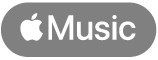 dans la notification pour ouvrir la chanson dans Apple Music .
dans la notification pour ouvrir la chanson dans Apple Music .
Astuce : Dans le centre de contrôle, touchez de façon prolongée
 , puis touchez Historique pour afficher les chansons récemment identifiées dans l’app Shazam.
, puis touchez Historique pour afficher les chansons récemment identifiées dans l’app Shazam.
Sur un iPhone 14 Pro ou modèle ultérieur, vous pouvez ajouter une chanson identifiée à une liste de lecture Apple Music même sans installer l’app Shazam. Après l’identification d’une chanson dans le centre de contrôle, touchez la notification pour afficher les détails, touchez ![]() , touchez Ajouter à une playlist, puis touchez une liste de lecture.
, touchez Ajouter à une playlist, puis touchez une liste de lecture.
Identifier une chanson avec Siri sur un iPhone ou iPad
Sur un iPhone ou iPad, vous pouvez demander à Siri d’identifier une chanson. (Pour une expérience optimale, assurez-vous d’avoir configuré Siri.)
Alors que de la musique joue autour de vous, demandez par exemple à Siri « Quel est le nom de cette chanson? » ou « Qu’est-ce que j’écoute? ».
La chanson identifiée s’affiche sous la forme d’une notification et est ajoutée à Ma musique dans l’app Shazam si vos réglages iCloud et ceux de l’app Shazam sont configurés correctement.
Effectuez l’une des opérations suivantes :
Touchez la notification pour ouvrir l’écran de piste de la chanson dans Shazam.
Touchez
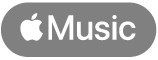 dans la notification pour ouvrir la chanson dans l’app Musique
dans la notification pour ouvrir la chanson dans l’app Musique  .
.
Astuce : Dans le centre de contrôle, touchez de façon prolongée
 , puis touchez Historique pour afficher les chansons récemment identifiées dans l’app Shazam.
, puis touchez Historique pour afficher les chansons récemment identifiées dans l’app Shazam.
Vous pouvez aussi identifier une chanson au moyen de Siri sur un HomePod, une Apple Watch, un Mac ou un Apple Vision Pro.
Remarque : Siri n’est pas disponible dans toutes les régions ni dans toutes les langues. Consultez l’article de l’assistance Apple portant sur la disponibilité des fonctionnalités iOS et iPadOS.
Identifier les chansons au moyen d’un widget
Les widgets vous montrent des informations provenant de vos apps préférées sur votre écran d’accueil. Vous pouvez ajouter un widget Shazam pour toujours avoir vos chansons récentes (et le bouton Shazam) à portée de main.

Effectuez l’une des opérations suivantes :
Sur un iPhone ou iPad : Ajoutez un widget Shazam à votre écran d’accueil.
Sur un appareil Android : Ajoutez un widget Shazam à votre écran d’accueil.
Procédez de l’une des façons suivantes :
Touchez
 pour ouvrir l’app Shazam et identifier la chanson.
pour ouvrir l’app Shazam et identifier la chanson.Touchez une chanson récente dans le widget, puis touchez
 pour en entendre un extrait ou l’écouter au complet dans l’app Shazam.
pour en entendre un extrait ou l’écouter au complet dans l’app Shazam.
Remarque : Pour écouter les chansons en entier dans l’app Shazam (iPhone ou iPad seulement) ou l’app Musique (iPhone, iPad ou appareil Android), un abonnement à Apple Music est requis. Consultez l’article de l’assistance Apple S’abonner à Apple Music.
Identifier une chanson au moyen de notifications sur un appareil Android
Accédez à l’app Shazam
 sur votre appareil Android, touchez
sur votre appareil Android, touchez  (ou balayez jusqu’à la bibliothèque), puis touchez
(ou balayez jusqu’à la bibliothèque), puis touchez  .
.Activez « Barre de notification ».
Alors que de la musique joue autour de vous ou dans une autre app, balayez le haut de l’écran vers le bas, puis touchez la notification « Touchez pour Shazamer ».
Après l’identification de la chanson, effectuez l’une des opérations suivantes dans la notification qui s’affiche :
Ouvrir l’écran de piste de la chanson : Touchez la notification.
Afficher les paroles de la chanson : Touchez « Afficher les paroles ».
Partager la chanson : Touchez Partager, puis touchez une option de partage.
Les chansons identifiées au moyen de notifications sont enregistrées dans l’app Shazam.
Identifier une chanson au moyen de Pop‑Up Shazam sur un appareil Android
Accédez à l’app Shazam
 sur votre appareil Android, puis procédez comme suit pour configurer Pop-Up Shazam :
sur votre appareil Android, puis procédez comme suit pour configurer Pop-Up Shazam :Touchez
 (ou balayez jusqu’à la bibliothèque), puis touchez
(ou balayez jusqu’à la bibliothèque), puis touchez  .
.Activez « Barre de notification » et « Pop‑Up Shazam », puis suivez les instructions à l’écran pour les autorisations « Se superposer aux autres applications ».
Alors que de la musique joue autour de vous ou dans une autre app, balayez le haut de l’écran vers le bas, puis touchez la notification « Touchez pour Shazamer ».
Le bouton Shazam via Pop-Up qui pulse s’affiche sur le bord droit de l’écran. Une fois une chanson identifiée, son nom et le nom de l’album s’affichent à côté du bouton, et l’illustration s’affiche sur celui-ci.
Remarque : Après quelques secondes, un aperçu des paroles (si disponible) remplace le nom de la chanson.
Effectuez l’une des opérations suivantes :
Ouvrir l’écran de piste de la chanson : Touchez le bouton ou le nom de la chanson.
Afficher les paroles de la chanson : Touchez l’aperçu des paroles.
Fermer l’aperçu des paroles : Touchez
 .
.
Pour identifier une autre chanson, touchez le bouton Shazam via Pop-Up sur votre écran d’accueil.
Remarque : Le bouton Shazam via Pop-Up demeure sur l’écran d’accueil lorsque le réglage « Se superposer aux autres applications » est activé dans Paramètres > Apps > Shazam.
Pour supprimer le bouton Shazam via Pop-Up, faites-le glisser jusqu’au bouton Supprimer ![]() en bas de l’écran. Pour afficher le bouton Shazam via Pop-Up de nouveau, balayez le haut de l’écran vers le bas, puis touchez la notification « Touchez pour Shazamer ».
en bas de l’écran. Pour afficher le bouton Shazam via Pop-Up de nouveau, balayez le haut de l’écran vers le bas, puis touchez la notification « Touchez pour Shazamer ».
Les chansons identifiées au de Shazam via Pop‑Up sont enregistrées dans l’app Shazam.
Signaler une chanson mal identifiée
Si vous pensez que Shazam a mal identifié une chanson, vous pouvez facilement le signaler dans l’app.
Dans l’app Shazam
 sur un iPhone, iPad ou appareil Android, touchez
sur un iPhone, iPad ou appareil Android, touchez  à côté d’une chanson mal identifiée, touchez Le titre est incorrect ?, puis touchez Signaler.
à côté d’une chanson mal identifiée, touchez Le titre est incorrect ?, puis touchez Signaler.
Astuce : Vous pouvez également identifier une chanson à l’aide de votre navigateur Web préféré ou identifier une chanson dans l’app Messages.